


可以在贴纸标签页上打印喜爱的照片以创建个性化贴纸标签。
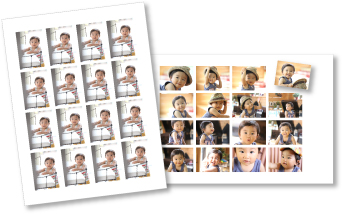
启动My Image Garden。
选择要用于创建贴纸标签的图像。
从新建作品中单击贴纸标签。
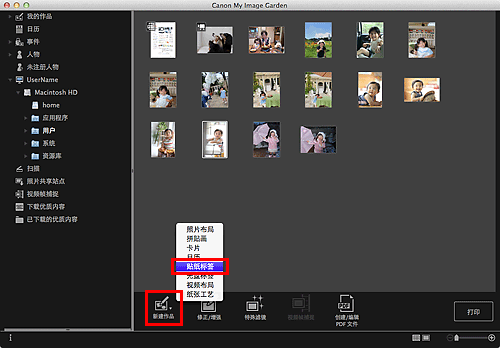
出现选择主题和主要人物对话框。
设置主题、纸张尺寸等,然后单击确定。
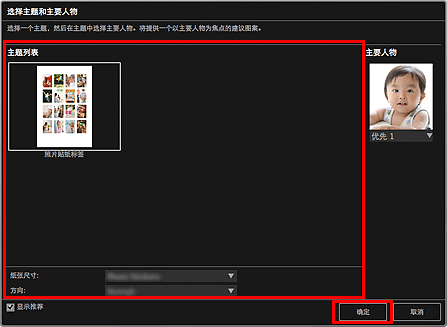
贴纸标签出现在我的作品视图中。
根据个人喜好编辑项目。
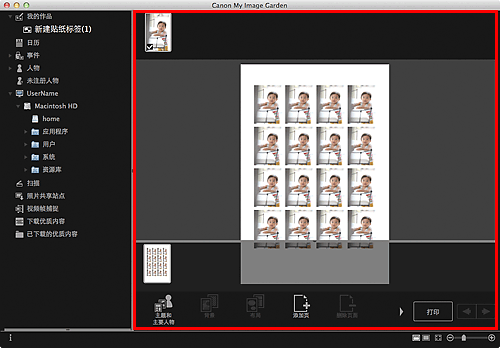
 注释
注释在通过单击屏幕底部的高级...而显示的高级设置对话框中,可以在页面的所有帧中设置使用同一图像。 如果未显示高级...,请单击 (向右滚动)。
(向右滚动)。
在某些情况下,如全局菜单的未注册人物中出现识别人物...时,由于不会对未完成分析的图像应用自动放置,可能无法获得预期效果。
请参阅“插入图像”以交换自动放置的图像。
单击屏幕右下方的打印。
出现打印设置对话框。
设置要打印的份数、要使用的打印机和纸张等。
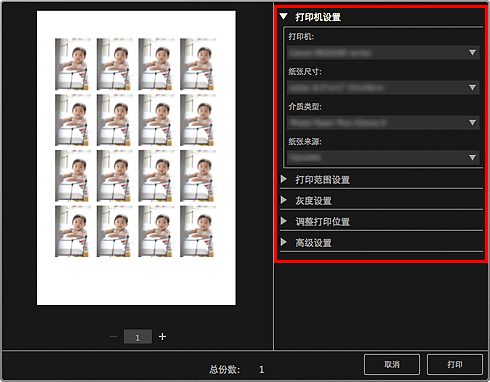
 注释
注释有关打印设置对话框的详细资料,请参见“打印设置对话框”。
单击打印。
出现一条信息。
单击确定。
显示打印对话框。
 重要事项
重要事项如果更改打印对话框中的打印机,会出现一条信息且打印会被取消。
单击打印。
 注释
注释可以在打印前修正或增强图像。
可以交换项目中的图像。
页首 |